二手电脑显示器连接线接法复杂吗?正确步骤是什么?
- 经验技巧
- 2025-03-31
- 14
在现代数字生活当中,电脑是我们不可或缺的工具。二手电脑虽然价格便宜,但其性能和配置同样能满足日常使用需求。购买二手电脑时,显示器的连接往往被新手用户视为一大难题。本文将为您详细解答:二手电脑显示器连接线的接法是否复杂,以及正确的步骤是什么。
了解电脑显示器的接口类型
在具体操作之前,首先需要了解您的显示器和电脑主机上的接口类型。目前常见的接口包括VGA、DVI、HDMI和DisplayPort等。每种接口都有其特定的连接方式和适用场景。VGA接口支持模拟信号,常用于老式显示器;而HDMI和DisplayPort则是较新的数字接口,支持高清信号传输。确认接口后,我们便可以开始连接过程。

正确连接二手电脑显示器的步骤
1.关闭电脑和显示器电源
为了安全起见,确保关闭您的电脑主机和显示器的电源。这有助于防止在连接过程中可能发生的电击或短路。
2.连接显示器数据线
找到显示器背后的接口,并根据电脑主机上的相应接口,将显示器数据线正确插入。通常情况下,显示器数据线的另一端会连接到电脑的显卡输出端口。请确保连接时线缆两端紧固,避免因接触不良导致图像显示问题。
3.连接显示器电源线
将显示器的电源线插入电源插座,并打开显示器电源。此时,显示器通常会显示“无信号”或“检查信号源”的提示信息。
4.开启电脑主机
在确保连接无误后,打开电脑主机的电源。电脑启动过程中,系统可能会自动检测到新的显示器设备,并开始配置显示设置。如果系统未能自动检测,您可能需要手动进入操作系统内的显示设置中进行配置。
5.调整显示设置
进入操作系统的显示设置,您可以调整屏幕分辨率、刷新率等参数,以获得最佳显示效果。根据个人需要调整这些参数,通常情况下,保持默认设置即可获得良好体验。
6.检查图像显示
在所有设置完成后,检查显示器上是否正确显示了电脑的图像。如果有需要,进一步微调或调整显示器的OSD(On-ScreenDisplay)菜单设置,确保显示效果达到预期。

常见问题及解决方法
在连接显示器的过程中,用户可能会遇到一些常见问题。显示器显示“无信号”可能是由于连接线未插紧或连接线损坏。在这种情况下,重新拔插或更换新的连接线往往能解决问题。如果图像显示不正常,比如色彩失真或分辨率不正确,您需要检查并调整电脑的显示设置。
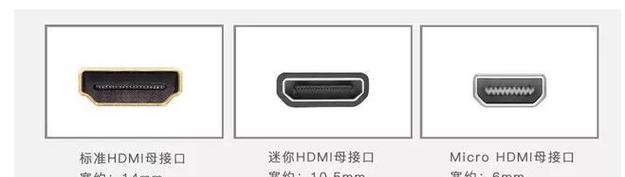
综上所述
连接二手电脑显示器看似复杂,实则遵循一定的步骤和原则并不难实现。首先确认连接线和接口类型,然后关闭电源进行连接,最后调整显示设置并检查图像输出。只要细心操作,并注意观察可能出现的问题,您将能够顺利完成显示器的连接工作。希望本文能够帮助您轻松应对显示器连接的挑战。
版权声明:本文内容由互联网用户自发贡献,该文观点仅代表作者本人。本站仅提供信息存储空间服务,不拥有所有权,不承担相关法律责任。如发现本站有涉嫌抄袭侵权/违法违规的内容, 请发送邮件至 3561739510@qq.com 举报,一经查实,本站将立刻删除。